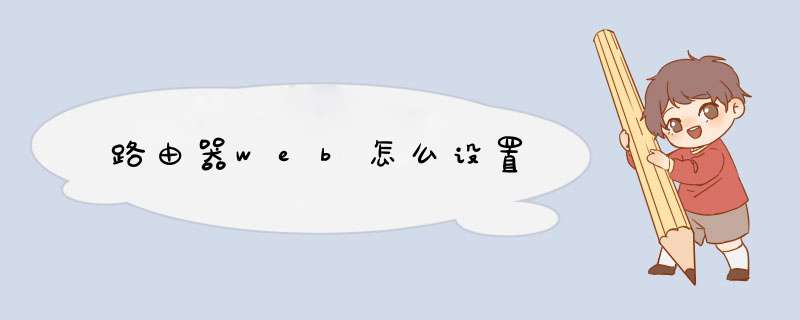
路由器web怎么设置
路由器是在我们平时的日常生活中发挥了很大的作用,路由器web怎么设置,一起看看吧!
路由器web怎么设置
首先利用自己电脑登陆路由器后台管理界面,切换到“安全功能”-“远程WEB管理”选项卡,在此就可以设置允许访问路由器后台的MAC地址列表。
从打开的“局域网WEB管理”界面中,勾选“仅允许列表中的MAC地址访问本WEB管理页面”项,点击“当前管理PC的MAC地址”右侧的“添加”按钮,再点击“保存”按钮即可。
此外为了确保路由器的安全,我们可以设置路由器登陆密码,这样就可以避免他人通过修改MAC地址来获得对路由器的管理权限。
切换到“系统工具”-“修改登陆密码”选项卡,在此就可以修改路由器的登陆密码啦。
从打开的“本页修改系统管理员密码”界面中,先输入“原密码”,对于TPLINK路由器而言,默认原密码为空,因此直接输入两次“新密码”,点击“保存”按钮即可。
经过以上设置之后,只有同时具备两个条件,即“在自己的电脑登陆路由器”和“知道路由器登陆密码’的情况下,才能登陆路由器WEB管理界面进行操作。
当然,如果自己不小心把路由器登陆密码给忘记了,那么只有重置路由器来解决。通过按路由器背面标记有“Reset”的按钮5秒钟以上即可恢复出厂设置。
使用路由器架设WEB设服务器的方法
首先确定电脑与路由器正确连接,并且已连至互联网。在地址栏中输入你的路由器的地址(没改地址的话是192.168.1.1或192.168.0.1)回车,输入用户名密码,进入路由器主界面。
进入主界面后,选择转发规则(不同型号叫法可能不一样),然后选择虚拟服务器,
选择增加新的条目,如图所示
这时需要输入服务器端口和IP地址。这里的IP指的'是电脑的IP,使用命令指示符ipconfig可以查看
记好IP,输入到刚才的IP里,端口映射设置如下:服务端口号填写80,如果填写为80-82则代表映射80、81、82端口
保存好你将看到,如图所示,这就代表你成功了。到此路由器中的设置已经完成。我们再看看电脑中的设置。
本文以Windows中的IIS为例。具体的IIS安装和使用方法请自行搜索。
打开IIS,找到网站右击选择“编辑绑定”打开“网站绑定”窗口,“主机名”为空不填,IP地址写本地IP地址192.168.XXX.XXX(填入刚才的IP)。
以上设置成功后,就可以访问了。事实上就是端口映射,这里就设置好了
现在tplink路由器功能已经越来越强大了,只要设置web连接,就可以远程对路由器进行管理,下面是我整理的tplink路由器设置web连接的 方法 ,供您参考。
tplink路由器设置web连接的方法1、传统界面的家用路由器
首先登陆路由器界面,一般地址为192.168.1.1或192.168.1.253,具体还要看路由器背面的写的登陆地址。
登录路由器界面,在 安全功能 >远程WEB管理,修改WEB管理端口,远程WEB管理状态 选择 启用,远程WEB管理IP地址设置为255.255.255.255(即允许所有外网电脑都能访问到路由器界面),如下图所示:
设置完成后,路由器提示重启,重启路由器后设置才会生效。
请注意以下两点
[1] 80、8080等常用端口容易被宽带服务商屏蔽,建议将WEB管理端口设置为不常用端口,如9000以上的端口。
[2] 修改WEB管理端口后,内网电脑需要使用http://LAN口IP:端口(如http://192.168.1.1:9090)来登录路由器。
2、新界面的家用路由器
登录路由器界面,点击 高级设置 >设备管理 >WEB管理设置,在远程WEB管理中进行设置。
注意:新界面路由器设置的远程WEB管理端口,仅在外网电脑访问路由器时才需要使用到。内网电脑访问路由器不受影响,依然使用tplogin.cn访问。
3、企业路由器
登录路由器界面,在 系统工具 >设备管理/管理账号 >远程管理,新增一条0.0.0.0/32的条目,(0.0.0.0/32代表所有外网电脑均可以访问路由器),新增后地址列表如下。
同时在 系统工具 >设备管理/管理账号 >系统管理设置 中设置WEB服务端口。
部分企业路由器界面有保存配置的提示,请务必保存配置。
注意
[1] ER5系列网吧路由器点击 系统服务 >Web服务器,在 远程管理 和 服务设置 中分别设置,设置方法与上述相同。
[2] TL-ER7520G必须添加0.0.0.0/0的远程地址条目。
在 运行状态 查看路由器WAN口IP地址,在外网电脑的浏览器地址栏输入http://WAN口IP:端口 来远程访问。如下图:
注意:121.201.33.100仅为举例,实际访问时请以实际查看到的IP地址为准。
如果路由器上登录了动态域名,还可以使用http://域名:端口 来访问。
tplink路由器设置web连接的相关 文章 :
1. tp450g路由器怎么设置远程web管理
2. 如何设置路由器Web认证
3. tp路由器怎么远程web管理
4. TP-LINK的无线路由器详细的设置教程
开启路由器上的服务,无论身在何处我们都可以通过它来访问家庭网络中的资源,轻松、安全地存取家庭网络中的数据,那么路由器怎么设置服务器呢?下面是我以华硕路由器为例整理的路由器设置服务器的 方法 ,供您参考。路由器设置服务器的方法
开启服务 首先,进入路由器Web设置页面,选择“服务器”设置,在“启用PPTP服务器”选项中选择“是”。注意不同的路由器支持的服务器类型有所不同,请记住开启的服务器类型,以便在客户端上做相应的设置。
管理账户 在设置页面的下方键入自定义的服务器登录账户,并单击下方的“应用本页面设置”按钮存储设置。注意在设置密码时除了考虑密码的安全以外,还必须考虑到高强度的密码在移动设备上输入时会有困难。
详细设置 单击切换到“详细设置”选项卡,设置服务器可以用于分配给远程登录用户的IP地址,通常路由器会自动给出可以使用的网段。最后,根据需要选择服务器的验证方式与加密强度,并单击下方的“应用本页面设置”按钮存储设置。注意记住所选择的验证方式与加密方式,以便在客户端上做相应的设置。
动态域名 如果获得的是动态IP地址,那么接下来需要转到“外部网络|DDNS”启动动态域名功能,在路由器支持的服务商中选择一个动态域名服务,让路由器在每次互联网IP地址更新的同时自动更新动态域名与IP地址的对应关系,这样我们就能够拥有一个可以访问家庭网络的固定域名。
相关服务 检查路由器的相关设置,例如“外部网络|NAT Passthrough”,确保服务器所使用的网络协议能够被支持。如果路由器提供防火墙,那么需要确保其不会影响服务的使用。接下来,服务器即可正式投入使用。
电脑连接 以Windows 7为例,通过“控制面板|网络和Internet|网络和共享中心”选择“设置新的连接或网络”,在设置对话框中选择“连接到工作区|使用我的Internet连接()”,输入家庭网络的动态域名即可创建连接。注意需要根据服务器的配置修改连接的验证方式与加密方式,可右击连接,选择“属性”,切换到“安全”选项卡进行设置。
平板电脑 以iPad为例,进入“设置|通用|网络|”,选择“添加配置”,根据服务器的配置,在上方选择正确的服务器类型,例如“PPTP”,并在下方键入服务器的地址、账户等信息。点击右上角“存储”按钮,即可通过“设置|”连接家庭网络的服务器。
智能手机 以Android 4.3系统智能手机为例,键入“设置|无线和网络|”,单击左上角的加号,键入自定义的服务器名称,按服务器的配置从“类型”中选择相应的服务器类型并键入服务器动态域名,单击“保存”按钮。再点击这个连接,键入用户名、密码,即可连接家庭网络的服务器了。
你还可以利用豪情一键重启路由器工具远程对路由器进行重启,无需手动操作。
路由器设置服务器的相关 文章 :
1. 路由器设置连接不上怎么办
2. TP-LINK企业路由器服务器端怎么设置
3. 路由器的功能怎么设置
4. 路由器怎么设置连接
欢迎分享,转载请注明来源:夏雨云

 微信扫一扫
微信扫一扫
 支付宝扫一扫
支付宝扫一扫
评论列表(0条)